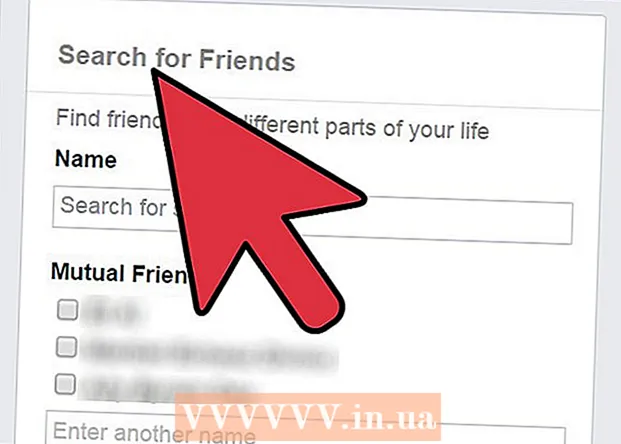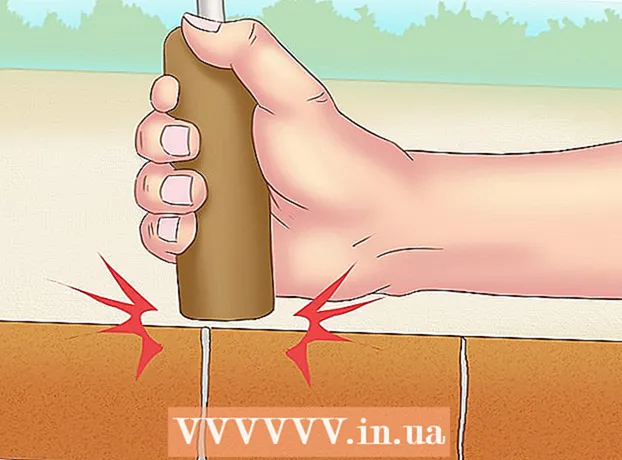ผู้เขียน:
Charles Brown
วันที่สร้าง:
1 กุมภาพันธ์ 2021
วันที่อัปเดต:
1 กรกฎาคม 2024

เนื้อหา
- ที่จะก้าว
- วิธีที่ 1 จาก 5: บน Samsung Smart TV
- วิธีที่ 2 จาก 5: บน LG Smart TV
- วิธีที่ 3 จาก 5: บนสมาร์ททีวี Android ของ Sony
- วิธีที่ 4 จาก 5: บน Apple TV
- วิธีที่ 5 จาก 5: บน Amazon Fire TV
- เคล็ดลับ
- คำเตือน
บทความวิกิฮาวนี้จะแสดงวิธีดาวน์โหลดแอพสมาร์ททีวีจากแอพสโตร์ของสมาร์ททีวี
ที่จะก้าว
วิธีที่ 1 จาก 5: บน Samsung Smart TV
 เปิดทีวีของคุณ โปรดทราบว่าโทรทัศน์ของคุณต้องเชื่อมต่อกับอินเทอร์เน็ตเพื่อดาวน์โหลดแอป
เปิดทีวีของคุณ โปรดทราบว่าโทรทัศน์ของคุณต้องเชื่อมต่อกับอินเทอร์เน็ตเพื่อดาวน์โหลดแอป  กดปุ่มบนรีโมทคอนโทรลของคุณ บ้าน. ในรีโมทบางปุ่มจะมีรูปบ้าน
กดปุ่มบนรีโมทคอนโทรลของคุณ บ้าน. ในรีโมทบางปุ่มจะมีรูปบ้าน  เลือก แอป แล้วกดปุ่ม "เลือก" ใช้ปุ่มลูกศรบนรีโมทเพื่อเลื่อนลงไปที่ "แอป" ก่อนจากนั้นใช้ปุ่ม "เลือก" หลายสีเพื่อดำเนินการดังกล่าว
เลือก แอป แล้วกดปุ่ม "เลือก" ใช้ปุ่มลูกศรบนรีโมทเพื่อเลื่อนลงไปที่ "แอป" ก่อนจากนั้นใช้ปุ่ม "เลือก" หลายสีเพื่อดำเนินการดังกล่าว  เลือกหมวดหมู่แอพ ที่ด้านบนของหน้าจอทีวีคุณจะเห็นแท็บต่างๆเช่น "ใหม่" และ "ยอดนิยม" รวมถึงแท็บ "ค้นหา" ที่ด้านขวาบนสุดของหน้าจอ
เลือกหมวดหมู่แอพ ที่ด้านบนของหน้าจอทีวีคุณจะเห็นแท็บต่างๆเช่น "ใหม่" และ "ยอดนิยม" รวมถึงแท็บ "ค้นหา" ที่ด้านขวาบนสุดของหน้าจอ - คุณสามารถใช้แท็บ "ค้นหา" เพื่อค้นหาแอปตามชื่อ
 เลือกแอพที่จะดาวน์โหลด เพื่อไปยังหน้าแอพ
เลือกแอพที่จะดาวน์โหลด เพื่อไปยังหน้าแอพ  เลือก ติดตั้ง แล้วกดปุ่ม "เลือก" ที่เป็นปุ่มล่างชื่อแอพ ทันทีที่คุณเลือก "ติดตั้ง" แอปจะเริ่มดาวน์โหลด
เลือก ติดตั้ง แล้วกดปุ่ม "เลือก" ที่เป็นปุ่มล่างชื่อแอพ ทันทีที่คุณเลือก "ติดตั้ง" แอปจะเริ่มดาวน์โหลด - หากแอปไม่ฟรีคุณจะเห็นราคาของแอปที่นี่
- เมื่อดาวน์โหลดแอปแล้วคุณสามารถเลือก "เปิด" เพื่อเปิดแอปได้โดยตรงจากหน้า
วิธีที่ 2 จาก 5: บน LG Smart TV
 เปิดทีวีของคุณ โปรดจำไว้ว่าโทรทัศน์ของคุณต้องเชื่อมต่อกับอินเทอร์เน็ตเพื่อดาวน์โหลดแอป
เปิดทีวีของคุณ โปรดจำไว้ว่าโทรทัศน์ของคุณต้องเชื่อมต่อกับอินเทอร์เน็ตเพื่อดาวน์โหลดแอป  กดปุ่มบนรีโมทคอนโทรลของคุณ ฉลาด. เพื่อไปยังหน้าแรก
กดปุ่มบนรีโมทคอนโทรลของคุณ ฉลาด. เพื่อไปยังหน้าแรก  เลือกไอคอนโปรไฟล์ นั่นคือไอคอนรูปคนทางขวาบนของหน้าจอ
เลือกไอคอนโปรไฟล์ นั่นคือไอคอนรูปคนทางขวาบนของหน้าจอ  ป้อนข้อมูลบัญชี LG ของคุณแล้วเลือก เข้าสู่ระบบ. รายละเอียดบัญชีของคุณประกอบด้วยที่อยู่อีเมลและรหัสผ่านของคุณ
ป้อนข้อมูลบัญชี LG ของคุณแล้วเลือก เข้าสู่ระบบ. รายละเอียดบัญชีของคุณประกอบด้วยที่อยู่อีเมลและรหัสผ่านของคุณ  เลื่อนขึ้นบนรีโมททีวีของคุณ เพื่อเลื่อนหน้าแรกไปทางขวาและคุณจะเห็นหมวดหมู่แอพต่างๆ
เลื่อนขึ้นบนรีโมททีวีของคุณ เพื่อเลื่อนหน้าแรกไปทางขวาและคุณจะเห็นหมวดหมู่แอพต่างๆ  เลือกหมวดหมู่แอพ ในหน้าแรกมีการ์ดหลายใบที่มีชื่อหมวดหมู่ (เช่น "GAME WORLD") ที่มุมบนซ้าย หากคุณเลือกหมวดหมู่คุณจะเห็นแอพที่เกี่ยวข้อง
เลือกหมวดหมู่แอพ ในหน้าแรกมีการ์ดหลายใบที่มีชื่อหมวดหมู่ (เช่น "GAME WORLD") ที่มุมบนซ้าย หากคุณเลือกหมวดหมู่คุณจะเห็นแอพที่เกี่ยวข้อง  เลือกแอพที่จะดาวน์โหลด เพื่อไปยังหน้าของแอพ
เลือกแอพที่จะดาวน์โหลด เพื่อไปยังหน้าของแอพ  เลือก ติดตั้ง. ปุ่มนี้อยู่ใต้ชื่อแอพ
เลือก ติดตั้ง. ปุ่มนี้อยู่ใต้ชื่อแอพ - คุณจะเห็นราคาที่นี่แทน "ติดตั้ง" หากแอปไม่ฟรี
 เลือก ตกลง เมื่อได้รับแจ้ง เพื่อเริ่มการติดตั้งแอป เมื่อการดาวน์โหลดเสร็จสมบูรณ์คุณสามารถเลือก "เริ่ม" ซึ่งก่อนหน้านี้ปุ่ม "ติดตั้ง" คือการเริ่มแอป
เลือก ตกลง เมื่อได้รับแจ้ง เพื่อเริ่มการติดตั้งแอป เมื่อการดาวน์โหลดเสร็จสมบูรณ์คุณสามารถเลือก "เริ่ม" ซึ่งก่อนหน้านี้ปุ่ม "ติดตั้ง" คือการเริ่มแอป
วิธีที่ 3 จาก 5: บนสมาร์ททีวี Android ของ Sony
 เปิดทีวีของคุณ โปรดทราบว่าโทรทัศน์ของคุณต้องเชื่อมต่อกับอินเทอร์เน็ตเพื่อดาวน์โหลดแอป
เปิดทีวีของคุณ โปรดทราบว่าโทรทัศน์ของคุณต้องเชื่อมต่อกับอินเทอร์เน็ตเพื่อดาวน์โหลดแอป  กดปุ่มบนรีโมทคอนโทรลของคุณ บ้าน. เพื่อไปยังโฮมเพจของทีวี
กดปุ่มบนรีโมทคอนโทรลของคุณ บ้าน. เพื่อไปยังโฮมเพจของทีวี  เลื่อนลงไปที่ส่วน "แอป" ทำได้โดยการปัดลงบนหน้าจอสัมผัสของรีโมท
เลื่อนลงไปที่ส่วน "แอป" ทำได้โดยการปัดลงบนหน้าจอสัมผัสของรีโมท  เลือก เก็บ แล้วแตะหน้าจอสัมผัสบนรีโมทคอนโทรล "Store" คือไอคอนหลากสีของ Google Play Store ทางด้านซ้ายสุดของ "ส่วนแอป"
เลือก เก็บ แล้วแตะหน้าจอสัมผัสบนรีโมทคอนโทรล "Store" คือไอคอนหลากสีของ Google Play Store ทางด้านซ้ายสุดของ "ส่วนแอป"  เรียกดูแอพ คุณสามารถปัดไปทางขวาเพื่อดูแอปในแท็บ "ความบันเทิง" หรือปัดลงเพื่อเลือกหมวดหมู่แอปที่เฉพาะเจาะจงมากขึ้นเช่น "เกมสำหรับรีโมท"
เรียกดูแอพ คุณสามารถปัดไปทางขวาเพื่อดูแอปในแท็บ "ความบันเทิง" หรือปัดลงเพื่อเลือกหมวดหมู่แอปที่เฉพาะเจาะจงมากขึ้นเช่น "เกมสำหรับรีโมท" - คุณยังสามารถปัดขึ้นเพื่อเลือกแว่นขยาย จากนั้นป้อนคำค้นหา
 เลือกแอพที่คุณต้องการดาวน์โหลดแล้วแตะรีโมทของคุณ เพื่อไปยังหน้าแอพ
เลือกแอพที่คุณต้องการดาวน์โหลดแล้วแตะรีโมทของคุณ เพื่อไปยังหน้าแอพ  เลือก ติดตั้ง แล้วแตะรีโมท ที่เป็นตัวเลือกด้านล่างชื่อแอพ
เลือก ติดตั้ง แล้วแตะรีโมท ที่เป็นตัวเลือกด้านล่างชื่อแอพ - หากแอปไม่ฟรีคุณจะเห็นราคาที่นี่แทน
 เลือก ยอมรับ. ทางขวาของหน้าจอ การเลือกตัวเลือกนี้จะเริ่มดาวน์โหลดแอพไปยังทีวีของคุณ เมื่อเสร็จแล้วคุณสามารถเลือก "เปิด" เพื่อไปที่แอปได้โดยตรง
เลือก ยอมรับ. ทางขวาของหน้าจอ การเลือกตัวเลือกนี้จะเริ่มดาวน์โหลดแอพไปยังทีวีของคุณ เมื่อเสร็จแล้วคุณสามารถเลือก "เปิด" เพื่อไปที่แอปได้โดยตรง
วิธีที่ 4 จาก 5: บน Apple TV
 เปิดทีวีของคุณ หาก Apple TV ของคุณเป็นอินพุตเริ่มต้น Apple TV ของคุณจะปลุกทันที
เปิดทีวีของคุณ หาก Apple TV ของคุณเป็นอินพุตเริ่มต้น Apple TV ของคุณจะปลุกทันที - คุณจะต้องมีอินพุตหากยังไม่ได้ใช้เพื่อใช้ Apple TV ของคุณ
- หากทีวีของคุณไม่ได้เชื่อมต่อกับอินเทอร์เน็ตคุณสามารถเพิ่มแอพได้
- คุณไม่สามารถเพิ่มแอพลงใน Apple TV ได้หากเป็นรุ่นที่ 3 หรือเก่ากว่า
 เลือก App Store แล้วแตะหน้าจอสัมผัสบนรีโมทของคุณ App Store เป็นแอปสีน้ำเงินเข้มที่มีตัว "A" สีขาวซึ่งทำจากเครื่องใช้เขียนอยู่บนนั้น เพื่อเปิด App Store
เลือก App Store แล้วแตะหน้าจอสัมผัสบนรีโมทของคุณ App Store เป็นแอปสีน้ำเงินเข้มที่มีตัว "A" สีขาวซึ่งทำจากเครื่องใช้เขียนอยู่บนนั้น เพื่อเปิด App Store - หากคุณใช้แอพ Apple TV บน iPhone คุณต้องเปิดก่อน
 เลื่อนดูแอพต่างๆใน App Store โดยค่าเริ่มต้น App Store จะโหลด "รายการแนะนำ" ซึ่งคุณจะเห็นแอปยอดนิยม
เลื่อนดูแอพต่างๆใน App Store โดยค่าเริ่มต้น App Store จะโหลด "รายการแนะนำ" ซึ่งคุณจะเห็นแอปยอดนิยม - คุณยังสามารถเลื่อนไปที่ "ค้นหา" แตะคู่มือผู้ใช้แล้วแตะชื่อแอปเพื่อค้นหาโดยเฉพาะ
- เมื่อเลือกแท็บ "หมวดหมู่" คุณจะเห็นหมวดหมู่ต่างๆของแอป
 เลือกแอพที่คุณต้องการดาวน์โหลดแล้วแตะรีโมท เพื่อเปิดหน้าของแอพ
เลือกแอพที่คุณต้องการดาวน์โหลดแล้วแตะรีโมท เพื่อเปิดหน้าของแอพ - หากแท็บระบุว่า "หมวดหมู่" ก่อนอื่นคุณต้องเลือกหมวดหมู่
 เลือก ติดตั้ง แล้วแตะรีโมท ตัวเลือกนี้ควรอยู่ตรงกลางหน้าแอพของคุณ แอพของคุณจะถูกดาวน์โหลดไปยัง Apple TV ของคุณ
เลือก ติดตั้ง แล้วแตะรีโมท ตัวเลือกนี้ควรอยู่ตรงกลางหน้าแอพของคุณ แอพของคุณจะถูกดาวน์โหลดไปยัง Apple TV ของคุณ - ในกรณีของแอปที่ต้องซื้อปุ่มนี้จะแสดงราคาของแอป
- คุณอาจถูกขอรหัสผ่าน Apple ID สำหรับแอพที่ต้องซื้อ
วิธีที่ 5 จาก 5: บน Amazon Fire TV
 เปิดทีวีของคุณ หาก Fire Stick ของคุณอยู่ในอินพุตเริ่มต้น (หรือใช้ล่าสุด) จะเป็นการเปิดโฮมเพจของ Amazon Fire TV
เปิดทีวีของคุณ หาก Fire Stick ของคุณอยู่ในอินพุตเริ่มต้น (หรือใช้ล่าสุด) จะเป็นการเปิดโฮมเพจของ Amazon Fire TV - หากคุณยังไม่ได้ทำคุณจะต้องปรับอินพุตเพื่อใช้ Fire Stick ของคุณ
- หากทีวีของคุณไม่ได้เชื่อมต่อกับอินเทอร์เน็ตคุณจะไม่สามารถเพิ่มแอพได้
 เปิดแถบด้านข้าง ในการดำเนินการนี้เพียงใช้ด้านซ้ายของแผ่นควบคุมแบบกลมบนรีโมทของคุณเพื่อเลื่อนไปทางซ้ายจนกระทั่งแถบด้านข้างเปิดขึ้นจากด้านซ้ายของหน้าจอ
เปิดแถบด้านข้าง ในการดำเนินการนี้เพียงใช้ด้านซ้ายของแผ่นควบคุมแบบกลมบนรีโมทของคุณเพื่อเลื่อนไปทางซ้ายจนกระทั่งแถบด้านข้างเปิดขึ้นจากด้านซ้ายของหน้าจอ  เลือก แอป แล้วกดปุ่ม "เลือก" นี่คือปุ่มกลมๆตรงกลางแผ่นพวงมาลัย คุณจะพบ "แอป" ประมาณครึ่งหนึ่งของแถบด้านข้าง
เลือก แอป แล้วกดปุ่ม "เลือก" นี่คือปุ่มกลมๆตรงกลางแผ่นพวงมาลัย คุณจะพบ "แอป" ประมาณครึ่งหนึ่งของแถบด้านข้าง  เลือกตัวกรองแอป คุณสามารถเลื่อนลงเพื่อเลือกตัวอย่างเช่นแท็บ "สปอตไลท์" และดูแอปที่นำเสนอหรือแท็บ "ฟรียอดนิยม" เพื่อเลื่อนดูแอปฟรีที่มีคะแนนสูงสุด
เลือกตัวกรองแอป คุณสามารถเลื่อนลงเพื่อเลือกตัวอย่างเช่นแท็บ "สปอตไลท์" และดูแอปที่นำเสนอหรือแท็บ "ฟรียอดนิยม" เพื่อเลื่อนดูแอปฟรีที่มีคะแนนสูงสุด - หากคุณต้องการเรียกดูแอปทั้งหมดเท่านั้นให้เลือกตัวเลือก "หมวดหมู่" และเลือกหมวดหมู่ที่คุณสนใจ
 เลือกแอพและกดปุ่ม "เลือก" บนรีโมทของคุณ เพื่อเปิดหน้าของแอพ
เลือกแอพและกดปุ่ม "เลือก" บนรีโมทของคุณ เพื่อเปิดหน้าของแอพ  เลือก รับ แล้วกดปุ่ม "เลือก" บนรีโมทของคุณ คุณควรเห็น "รับ" ที่ด้านล่างขวาของไอคอนแอป แอพที่คุณเลือกจะเริ่มดาวน์โหลดไปยัง Amazon Fire TV ของคุณ
เลือก รับ แล้วกดปุ่ม "เลือก" บนรีโมทของคุณ คุณควรเห็น "รับ" ที่ด้านล่างขวาของไอคอนแอป แอพที่คุณเลือกจะเริ่มดาวน์โหลดไปยัง Amazon Fire TV ของคุณ - คุณจะเห็นราคาของแอปแทน "รับ" หากแอปนั้นไม่ฟรี
- ใน Amazon Fire TV เวอร์ชันเก่า "Get" อาจถูกแทนที่ด้วย "ดาวน์โหลด" หรือ "ติดตั้ง"
เคล็ดลับ
- บางครั้งการอัปเดตระบบจะลบแอพบางตัวออกจากสมาร์ททีวีของคุณ จากนั้นคุณสามารถไปที่แอพสโตร์เพื่อดาวน์โหลดอีกครั้งได้ฟรี
คำเตือน
- สมาร์ททีวีรุ่นต่างๆอาจมีขั้นตอนการดาวน์โหลดแอพที่แตกต่างกันเล็กน้อยแม้ว่าจะมาจากผู้ผลิตรายเดียวกันก็ตาม